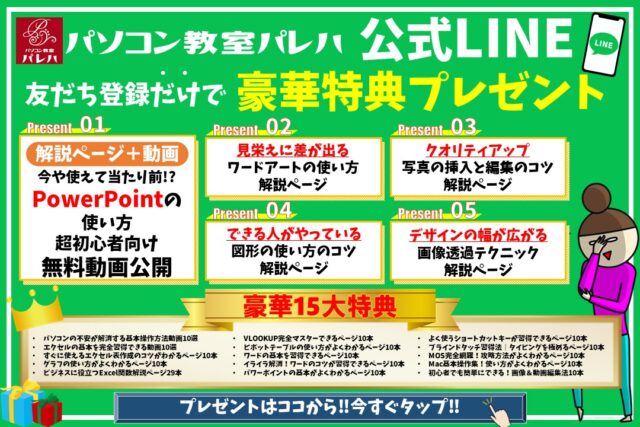PowerPointで資料を作っていると、「このスライドは説明のときは見せたくない」「補足として残しておきたいけれど、本番のスライドショーでは表示したくない」という場面はよくあります。
スライドを削除してしまうと後で必要になったときに困りますし、複製して管理するとファイルが複雑になってしまいますよね。
そんなときに便利なのが、PowerPointの「スライドの非表示」機能です。
使いたいスライドは残したまま、スライドショー中だけ表示しないようにできるため、資料の管理もしやすく、説明の流れもスッキリ整います。
パワーポイント操作情報
パワーポイント|スライドショーを自動で切り替える方法|タイミングの設定
パワーポイント|スライドショーで発表者ツールを使ってプレゼンする方法
PowerPointでスライドショーの基本操作って難しい…
そんなお悩み、当教室のレッスンで一気に解決できます。
✔ 基本操作からしっかり学べる
✔ 「見てマネするだけ」で自然と覚えられる
✔ わからないところはすぐ質問できるから安心
文字を読むのが苦手でも大丈夫。
「実践重視のレッスン」+「元パソコンが苦手だった講師のサポート」で、着実に「感覚としてPowerPointに慣れていく」ようになります。
詳細は下記をご覧ください。
一部のスライドを非表示にする方法
例えば、スライド番号の「2」「5」「6」の3枚だけスライドショーを行いたい場合は、スライドショーで表示したくない残りのスライドを非表示する方法があります。
【スライドショーで表示したくないスライドを非表示にする手順】
※今回は、スライド番号「1」「3」「4」を非表示にして「2」「5」「6」が実行されるようにします。
- 非表示にしたいスライドを選択する
- 「スライドショー」タブをクリックする
- 「設定」グループにある「非表示スライド」をクリックする
スライド「1」を選択し、「スライドショー」タブの「非表示スライド」をクリックします。
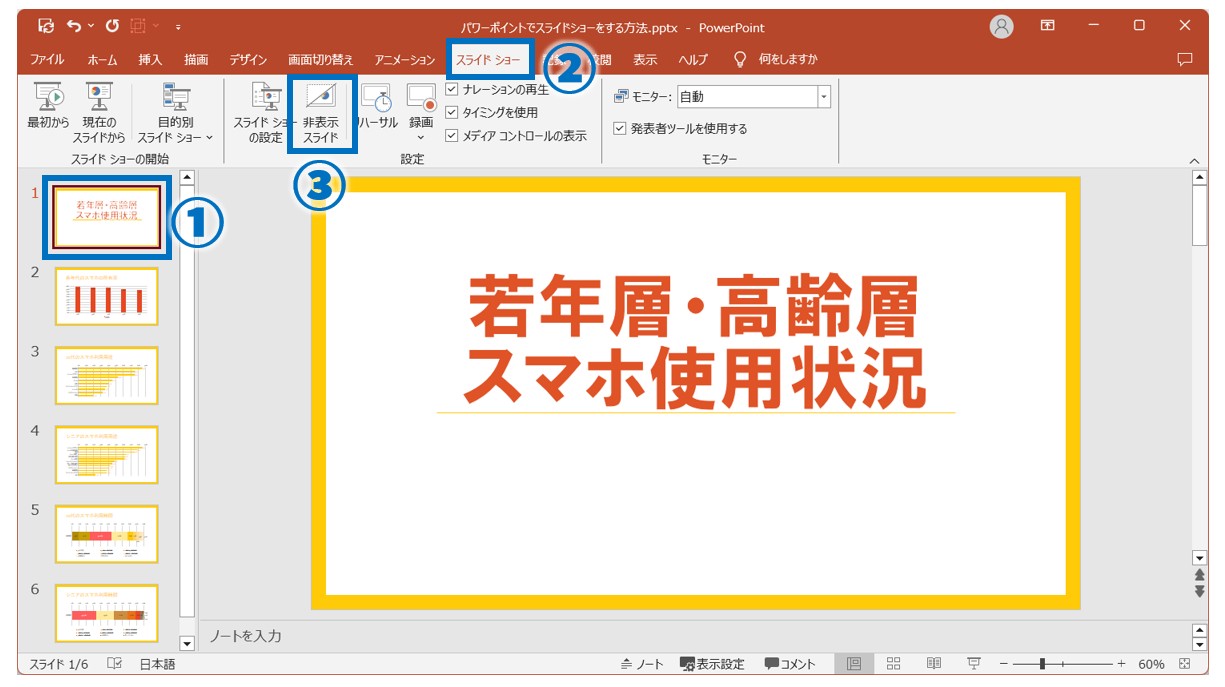
スライド「1」の番号の部分に斜線が表示されます。
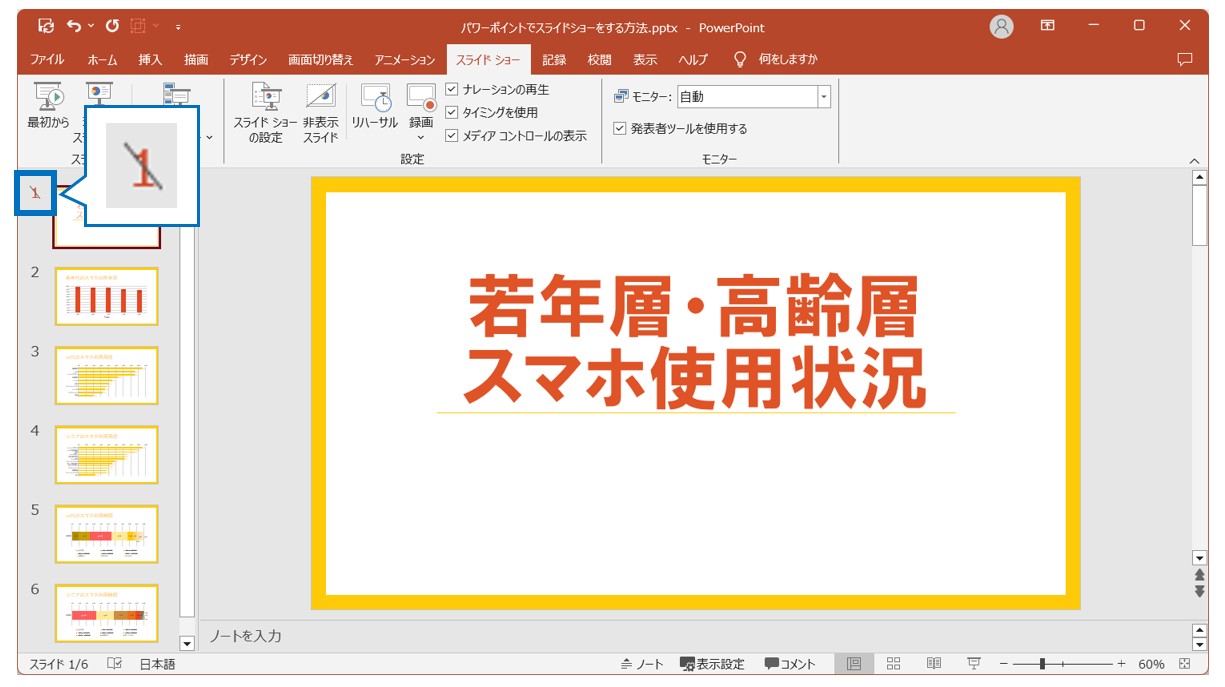
スライド「3」「4」を選択し、「非表示スライド」をクリックします。
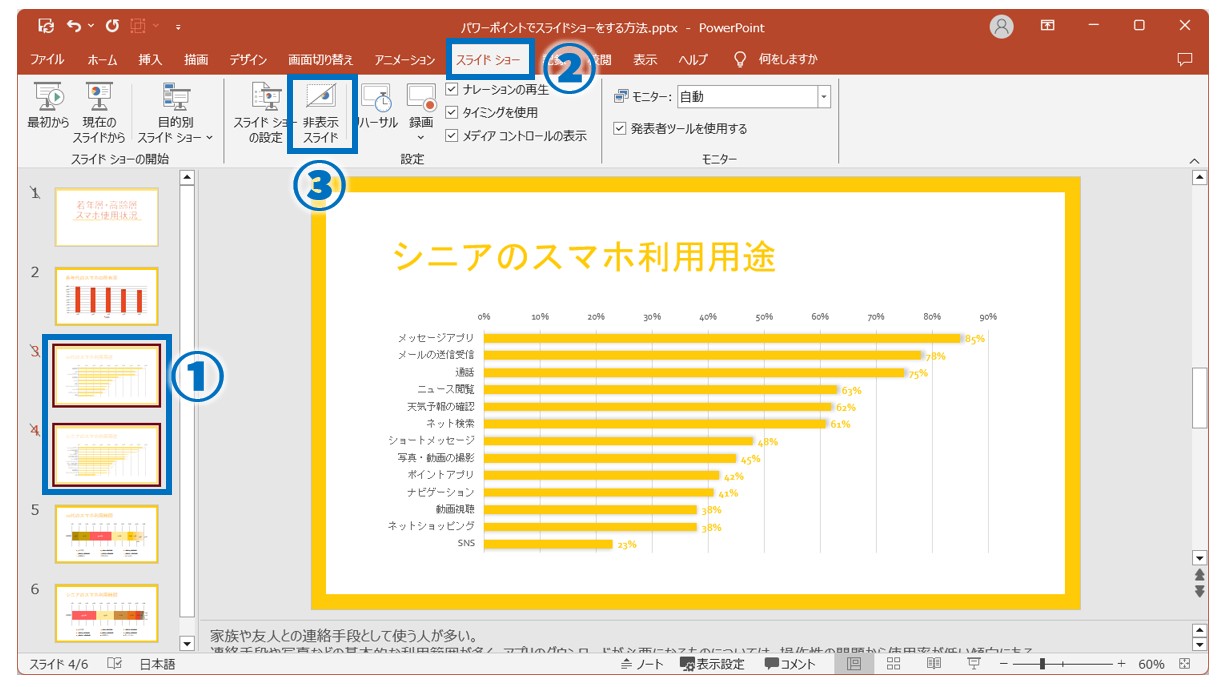
これで、スライドショーを実行した際に、非表示設定されたスライド以外でスライドショーを実行することができます。
複数のスライドを選択したい場合は、2枚目以降のスライドを「Ctrl」キーを押しながらクリックすると、まとめて選択できます。
まとめて選択した後に「非表示スライド」をクリックすると、選択されたすべてのスライドをまとめて非表示にできます。
非表示を解除したい場合は、非表示になっているスライドを選択し、再度「非表示スライド」をクリックすることで解除が可能です。
PowerPoint(パワーポイント)は全体的な特徴や感覚を覚えないと苦労します。
そんな方のために、PowerPoint(パワーポイント)を操作する上でのコツをまとめたページを用意しました。
「パソコン教室パレハのLINE友達登録」をするだけ(無料)で「パソコンに役立つ豪華15大特典」をお送りしております。
PowerPoint(パワーポイント)の操作の他、パソコンが苦手な方に役立つ特典を15個ご用意しております。
良かったら下記からご登録ください。
一部のスライドのみでスライドショーを行う
作成したスライドの内、指定した一部のスライドのみでスライドショーを実行したい場合、パワーポイントのファイルを新しく作ったりしなくても1つのファイルで、一部のスライドのみでスライドショーを行うことができます。
スライドが連続している場合
【スライドショーを行いたいスライドが連続している場合の手順】
※今回は、6枚あるスライドの内、スライド番号2~4までの3枚をスライドショーに設定します。
- 「スライドショー」タブをクリックする
- 「設定」グループにある「スライドショーの設定」をクリックする
- 「スライドの表示」の項目にある「スライド指定」でスライド番号を設定する
- 「OK」をクリックする
「スライドショー」タブの「スライドショーの設定」をクリックします。
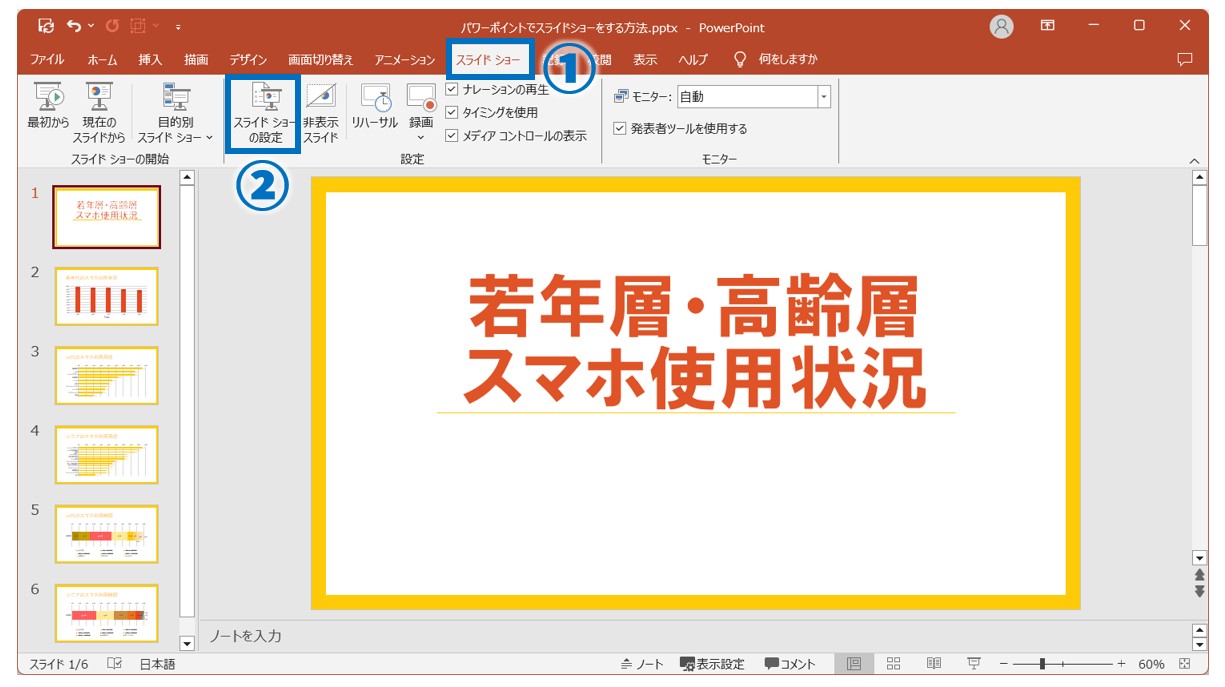
スライド指定に「2」から「4」となるように設定し、「OK」をクリックします。
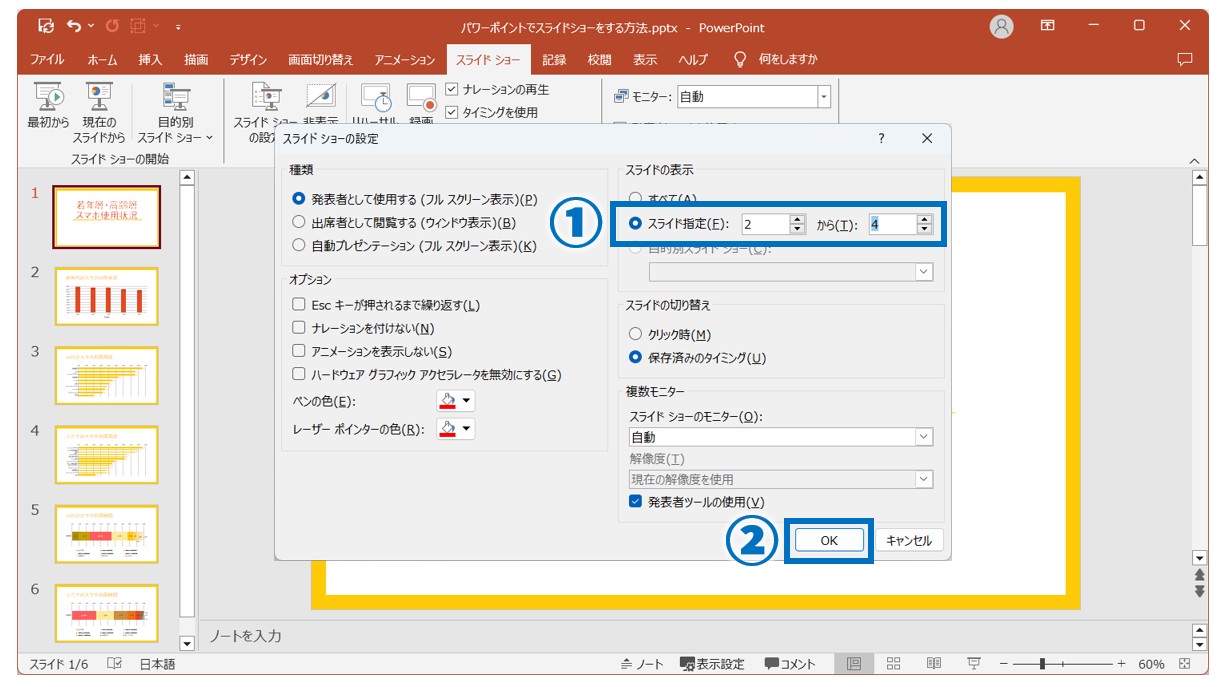
スライドショーを開始すると、指定した3枚分だけのスライドで実行されます。
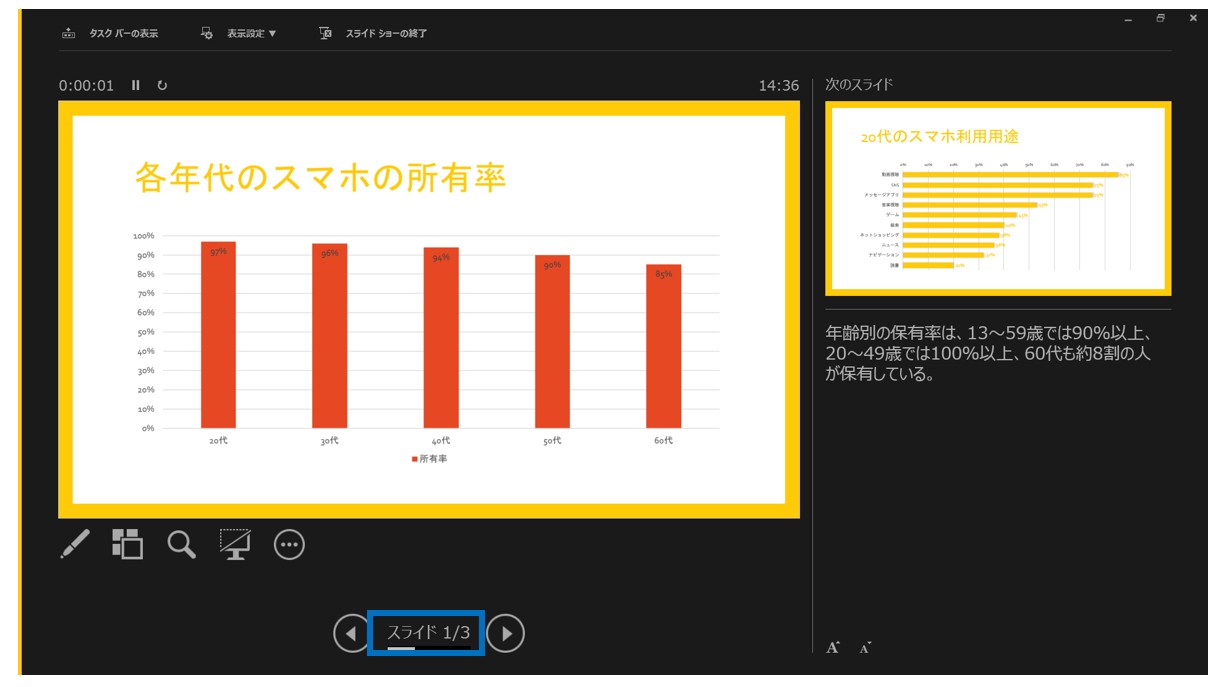
PowerPoint(パワーポイント)が苦手であればパソコン教室で学んでみませんか?
PowerPoint(パワーポイント)はかなり奥が深く、知識を得ただけは操作が身に付きにくいものです。
そんな時には、弊社のようなパソコン教室を利用するのも一つの手です。
「苦手な方専門のパソコン教室パレハ」のレッスンは、動画ではなく、直接講師に質問できる生レッスンです。
生レッスンでありながらリーズナブルに学べるのが人気の秘密です。
また、苦手な方に特化しているのでパソコンが特に苦手だと言う方には最適です。
パソコンが苦手な方でも苦労なく上達できる仕組みがあります。
詳細は下記をご覧ください。
教室に通う時間がなくてちょっとずつ覚えたいという方向けの「パソコン苦手さん向け通信講座」を作りました。
基本から順番に「実践で覚えるのではなく慣れていく」教材を使います。
「文字を読むのが苦手…」という方でも大丈夫。
動画とセットで感覚的に身につけられます。
PowerPoint(パワーポイント)は全体的な特徴や感覚を覚えないと苦労します。
そんな方のために、PowerPoint(パワーポイント)を操作する上でのコツをまとめたページを用意しました。
「パソコン教室パレハのLINE友達登録」をするだけ(無料)で「パソコンに役立つ豪華15大特典」をお送りしております。
PowerPoint(パワーポイント)の操作の他、パソコンが苦手な方に役立つ特典を15個ご用意しております。
良かったら下記からご登録ください。